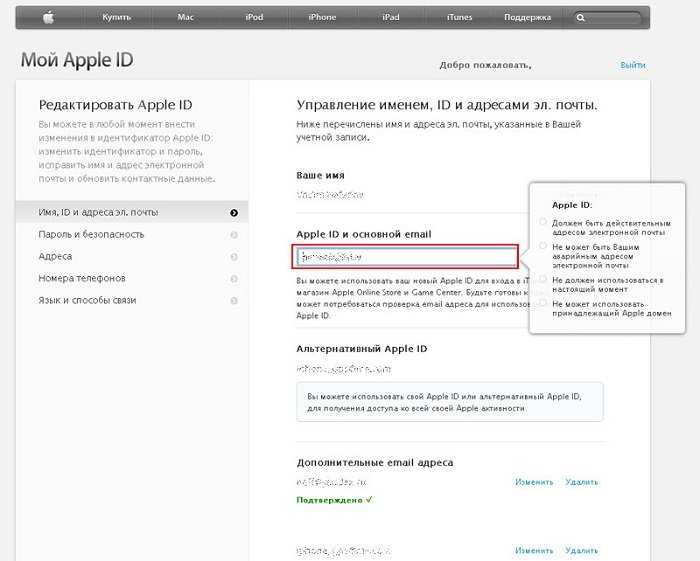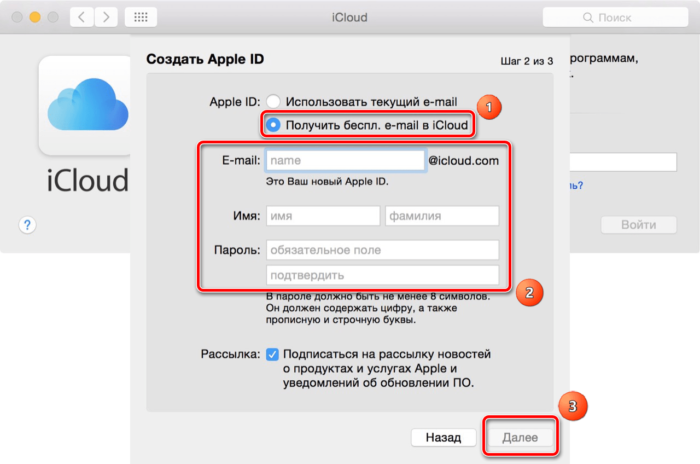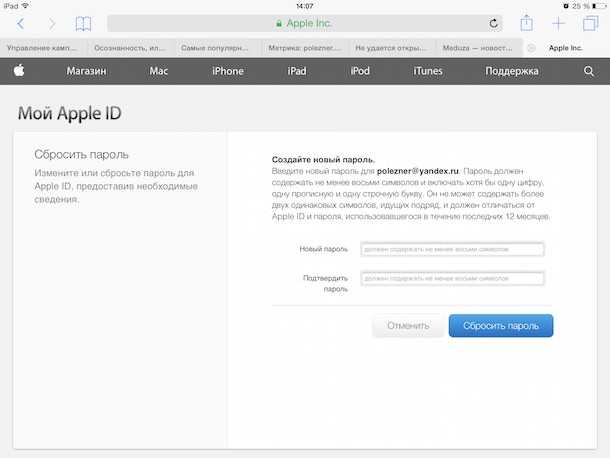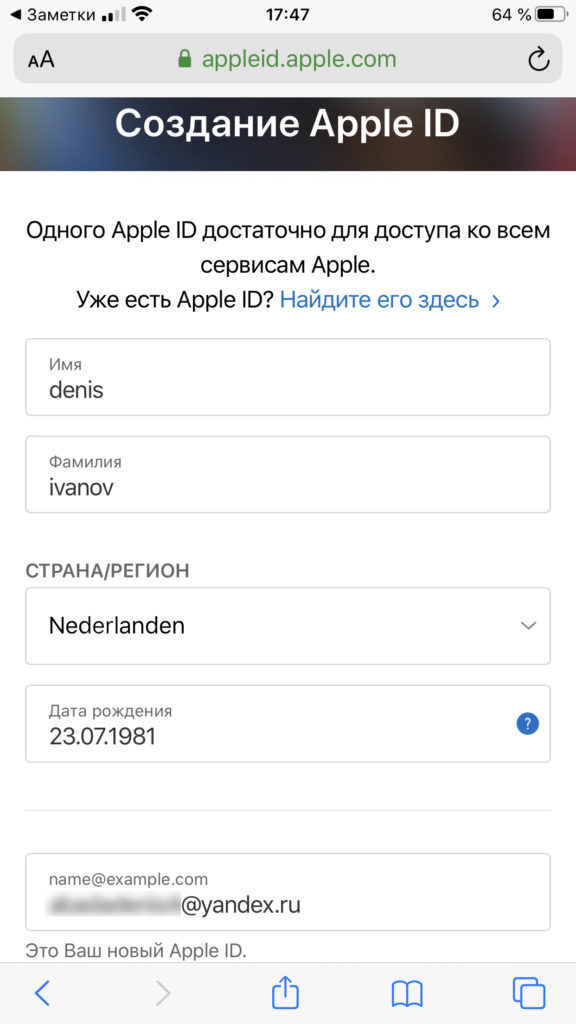Содержание
Почему не подтверждается apple id. Сведения об адресах электронной почты Apple ID
Для того чтобы полноценно пользоваться вашим iPhone необходимо создать Apple ID
. При помощи этой учетной записи пользователя вы сможете пользоваться AppStore и ITunes
— загружать платный и бесплатный контент(игры, музыка, приложения). Пользоваться уникальным сервисом IMessege
, который позволяет получать и отправлять бесплатные мультимедийные сообщения(только между пользователями Apple). Совершать бесплатные аудио и видео звонки в FaceTime
.
Ну и конечно же пользоваться еще одним бесплатным сервисом от Apple- ICloud
. Благодаря которому все ваши фото, видео, документы, музыка, приложения и другие файлы будут безопасно хранитmся в облаке и синхронизироваться на всех ваших устройствах. Поэтому у вас всегда будет доступ к нужным файлам. Apple предоставляет 5 бесплатных GB
для своих пользователей. Подробную инструкцию по настройке iCloud можно найти .
Настроить Apple ID можно в настройках телефона
. Для этого необходимо выбрать в меню настроек пункт App Store и Itunes Store, затем создать новый Apple ID.
Этот способ только для тех, кто имеет банковскую карту
и планирует ее привязать к своей учетной записи для совершения покупок в будущем, если таковой нет
, то вы не сможете создать ID таким образом. Если карта банковская все же есть, то необходимо следовать инструкции, указав свои реквизиты. Далее необходимо просто заполнить анкету, как это сделать указано ниже.
Если карты все же нет
, необходимо создать учетную запись другим образом. Абсолютно несложным. Для этого мы заходим сразу в AppStore
и выбираем любое нужное бесплатное приложение и жмем загрузить? затем нажимаем «Создать новый Apple ID».
После этого следует стандартная регистрация ID
, только карта уже не требуется
. Заранее необходимо подготовить email
, которым вы пользуетесь, ну или будете пользоваться на постоянной основе, пароль от email тоже необходимо знать. Выбираете страну по желанию(если выберете Беларусь, AppStore будет на английском языке
Выбираете страну по желанию(если выберете Беларусь, AppStore будет на английском языке
, Россия-на русском
), вводите свой адрес электронной почты и пароль.
Адрес электронной почты- это и есть ваш Apple Id
. Пароль должен содержать не менее 8 символов, включая цифры, большие и маленькие буквы, при этом один и тот же символ не может повторяться в пароле более трех раз, так же не допускаются пробелы.
Затем, для усиления безопасности, необходимо ответить на три контрольных вопроса
. Отвечать на них лучше честно,чтобы лучше запомнить, ну или как вариант- записать. Они могут понадобиться для восстановления учетной записи
.
Поле резервный email можно оставить пустым. Банковская карта в данном случае не требуется
, отмечаем это галочкой.
Пункт Подарочные карты ITunes
оставьте пустым. Заполните личную информацию(фамилию и имя, почтовый индекс и номер телефона), нажмите далее. В случае, если вы регистрируете российский Apple Id (для того чтобы он был на русском языке), необходимо указать российские почтовый индекс и номер телефона.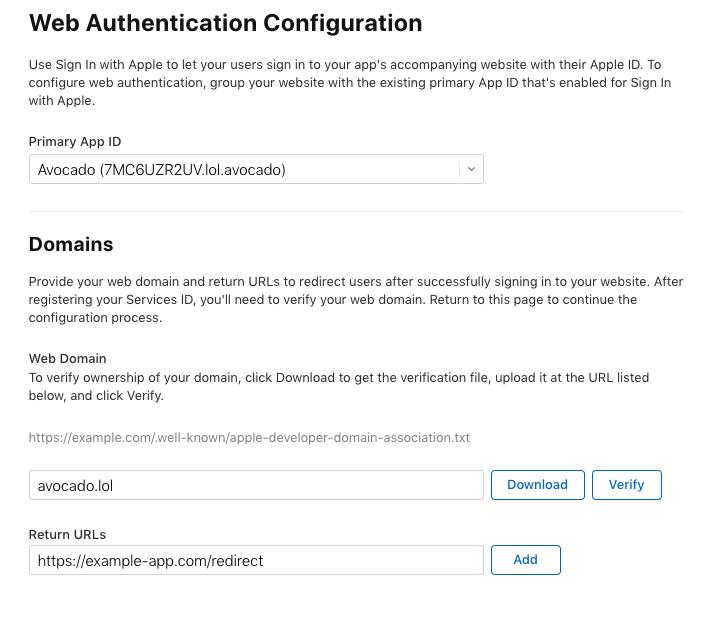 Необязательно существующий.
Необязательно существующий.
Затем необходимо проверить почту
. На электронный ящик, указанный при регистрации должно прийти письмо от Apple для подтверждения аккаунта. Откройте это письмо, нажмите Подтвердить адрес(Verify now)
. Укажите ваш Apple ID(которым является email) и пароль. Если вдруг письма в почте не оказалось, проверьте папку Спам
.
Apple ID создали
, теперь можно заходить в AppStore и скачивать, что душе угодно. Главное не забывать пароль и контрольные вопросы. Приятного пользования)
Создание учетной записи на iPhone – это одна из важнейших манипуляций для каждого владельца смартфона от Эппл. Только при наличии собственного ID вы сможете насладиться полным набором функций этого устройства. Кроме того, проведение таких важных операций, как настройка безопасности или синхронизация с iCloud, понадобится подтверждение с Apple ID. Благодаря своему Эпл айди вы сможете совершать покупки, скачивать контент и пользоваться функцией «найти Айфон».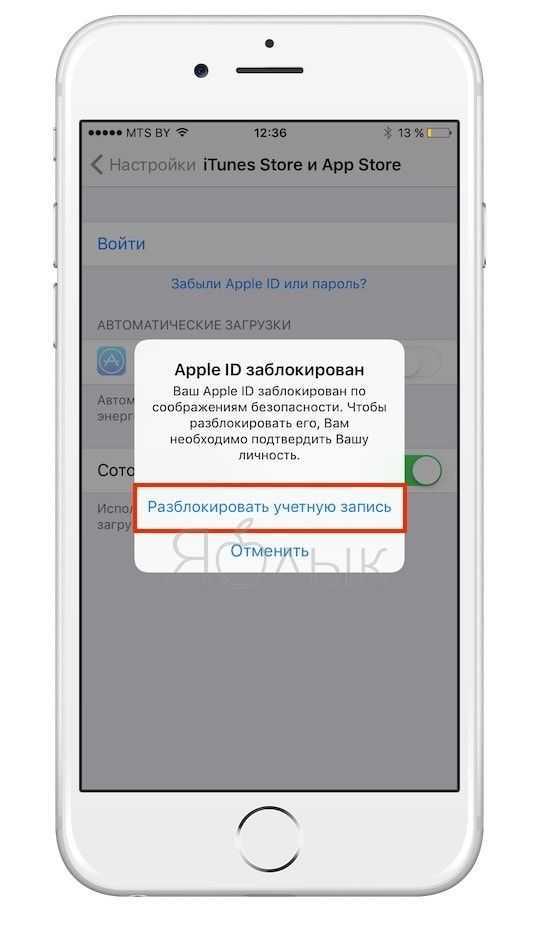
Обычно Apple ID в телефоне создают при первом использовании гаджета. Если вы меняете свою модель на более новую, вы можете привязать новый iPhone к уже существующему аккаунту. Но если пользуетесь гаджетами от американской компании впервые, понадобится пройти полную регистрацию. Перед тем, как сменить Apple ID на новый, необходимо завести почтовый ящик. Лучше всего, при необходимости создать учетную запись Apple ID вы будете использовать отдельный, только что созданный, адрес электронной почты.
Данные, при первичной авторизации на официальном сайте, нужно вводить настоящие, чтобы при необходимости у вас была возможность восстановить доступ. К тому же, правдивая информация о вас потребуется при последующей настройке аккаунта. Поэтому, будьте предельно внимательны и постарайтесь не допускать ошибок при вводе учетной информации.
Создание учетной записи при помощи iPhone
Аккаунты яблочной компании можно завести непосредственно со своего iPhone.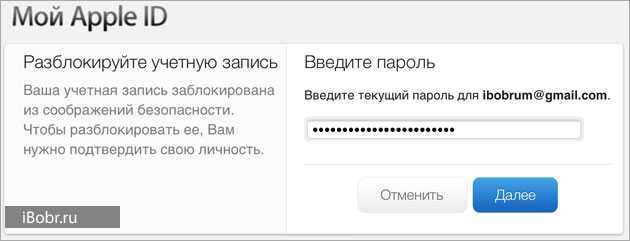 Для этого существует два варианта действий – пройти стандартную регистрацию, в которой необходимо указывать информацию со своих банковских карточек для совершения платежей, или создать Apple ID без кредитной карты. Актуальная платежная информация потребуются в том случае, если вы будете приобретать какой-либо софт в магазине AppStore. Если вы не планируете делать покупки и не хотите сделать это случайно, например, по ошибке. Рекомендуем воспользоваться вторым, более изощренным, методом.
Для этого существует два варианта действий – пройти стандартную регистрацию, в которой необходимо указывать информацию со своих банковских карточек для совершения платежей, или создать Apple ID без кредитной карты. Актуальная платежная информация потребуются в том случае, если вы будете приобретать какой-либо софт в магазине AppStore. Если вы не планируете делать покупки и не хотите сделать это случайно, например, по ошибке. Рекомендуем воспользоваться вторым, более изощренным, методом.
Стандартная процедура проводится следующим образом: необходимо открыть вкладку iTunes Store, App Store и найти там пункт «Создать новый Эппл ID».
Если вы хотите зарегистрировать Apple ID без платежных карт и бесплатно, действуйте следующим образом:
- Зайти в App Store.
- Выбрать игру или приложение, которое предлагается бесплатно.
- Скачать и дождаться установки его на свой iPhone.
- Следующий этап — войти в существующую запись или завести абсолютно новую.
 При запросе следует выбрать «создание нового ИД».
При запросе следует выбрать «создание нового ИД».
После этого действия аналогичны в обоих вариантах:
- Если вы не хотите привязывать карту, по тем или иным причинам, в качестве страны лучше поставить Россию, даже если вы проживаете в другом государстве – это даст более широкий выбор приложений, программ и прочего.
- После этого нужно внимательно прочитать и принять стандартное пользовательское соглашение.
- Затем вводятся личные данные. Указывая существующий адрес электронной почты и пароль будьте внимательны – по соображениям безопасности, пароль обязан состоять из не меньше восьми символов, иметь буквы в обоих регистрах.
- Указывая возраст, обратите внимание, что менее 13 лет указать нельзя, а если вы укажете менее 18, доступ к контенту будет ограниченным.
- Ответы, которые вы будете вводить на вопросы безопасности, лучше всего сохранить в текстовом файле или записать на бумажном носителе и спрятать. Делается это что того, чтобы при необходимости быстро и безопасно восстановить доступ к своему аккаунту.

- Если вы регистрируетесь первым способом, далее потребуется внести сведения о платежных данных.
- Процедура завершена.
После этого, необходимо зайти в тот почтовый ящик, который использовался для создания аккаунта. На него должно прийти письмо от технической поддержки, с подтверждением создания Эппл ID. Чтобы первая регистрация apple id прошла быстро и правильно, достаточно просто кликнуть по выделенной ссылке с тексте письма.
iTunes в помощь
Как вариант, учетную запись к айфону или айпаду можно оформить при помощи официальной программы iTunes. При таком раскладе, вы сможете выбрать, указывать информацию о своих карточках или нет. Перед тем, как поменять ИД, нужно зайти в меню и найти там пункт iTunes Store. Если вы хотите узнать, как создать Apple ID без платежных данных, как и в первом случае, нужно скачать любое бесплатное приложение и зайти в это меню с его помощью.
После этого действия стандартные в обоих случаях:
- Система предложит залогиниться в недавно созданную, уже существующую учетки или оформить новую.

- Выбрав вариант создания новой, введите свои данные. Как было указано ранее, они должны соответствовать действительности, чтобы вы могли подтвердить их достоверность.
- После этого, придется ответить на вопросы безопасности (ответы лучше записать) и вводите данные карточки или отказываетесь от этого, если хотите создать Эппл ID без кредитной карты.
- Завершив регистрацию, обязательно заходим в почтовый ящик и сразу же подтверждаем создание в почте, при помощи выделенной ссылке в теле письма.
Если письмо от тех. поддержки не приходит продолжительное время, проверьте папки со спамом и отфильтрованные письма по другим категориям – нередко письма по ошибке приходят туда.
Какие ошибки можно допустить?
Чтобы узнать, как зарегистрировать ID на айфоне правильно, как изменить ID на устройстве, необходимо знать, каких ошибок следует избегать. Чаще всего в процессе возникают следующие трудности:
- Вы не хотите совершать покупки в App Store.
 Чтобы даже случайно не купить какой-либо платный контент, не указывая данные банковских карт.
Чтобы даже случайно не купить какой-либо платный контент, не указывая данные банковских карт. - Возраст лучше всего указывать реальный, но только в том случае, когда он больше 13-ти, а лучше – более 18 лет. Если вы поставите возраст в 12 лет или меньше, система просто не даст вам создать свой Аппле Айди. А при указании возраста менее 18-ти вы не получите доступ ко всему контенту.
- Если вы успели обзавестись почтой с адресом на @iCloud.com или @me.com, придется завести для регистрации учетки для айфона новый ящик. Эти адреса для создания акков не подходят.
- Если введенное вами имя содержит недопустимые символы, обратите внимание, чтобы в адресе почты не было русских букв, а в имени и фамилии лишних символов, точек, цифр и т.д.
- Пароль должен быть сложным. Со слишком простым паролем система не даст завершить процесс до конца. Цифры, буквы большие и маленькие, символы – чем больше их будет в пароле, тем лучше.
- Препятствием в созданию ID на айфоне может стать сбой сервера.
 В этом случае лучше всего подождать и продолжить через пол часа — час, когда работа серверов будет налажена.
В этом случае лучше всего подождать и продолжить через пол часа — час, когда работа серверов будет налажена.
В целом, регистрация нового Эпл Айди занимает не так много времени. Даже неопытный пользователь сможет провести эту операцию, если будет действовать по инструкции.
Как настроить и управлять Apple ID, расскажем в следующей статье, следите за обновлениями.
Заключение
Вы уже поняли, создание учетной записи для iphone, не сложнее чем завести e-mail. Нужно вникнуть в суть процесса и дальше, механически заполнить необходимые поля. Регистрация не занимает кучу времени, так что, через 20 минут вы сможете пользоваться смартфонов как полноправный владелец умного устройства, способного на многие удивительные вещи.
Видео-инструкция
В этой статье содержатся сведения о том, как добавить, изменить или удалить разные типы адресов электронной почты, которые можно использовать с идентификатором Apple ID.
Адреса электронной почты, используемые вместе с идентификатором Apple ID
Для входа в вашу учетную запись Apple идентификатор Apple ID использует адреса электронной почты.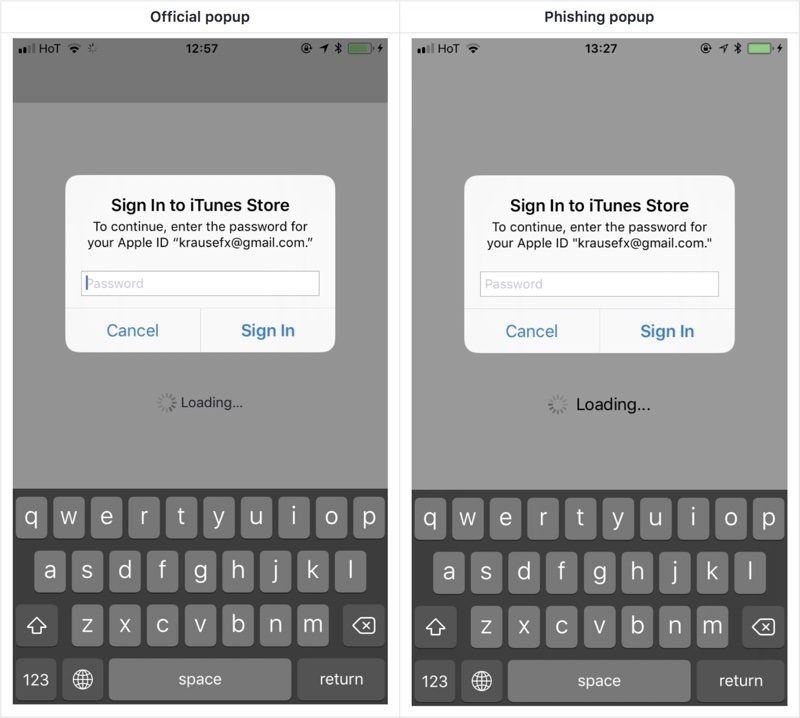 С помощью идентификатора Apple ID можно получать доступ к таким службам, как App Store, Apple Music, iCloud, iMessage, FaceTime и т. д. Ваши адреса электронной почты используются для отправки вам информации об учетной записи, а также с целью помочь друзьям и членам семьи общаться с вами и делиться различными данными.
С помощью идентификатора Apple ID можно получать доступ к таким службам, как App Store, Apple Music, iCloud, iMessage, FaceTime и т. д. Ваши адреса электронной почты используются для отправки вам информации об учетной записи, а также с целью помочь друзьям и членам семьи общаться с вами и делиться различными данными.
Прежде чем использовать новый или обновленный идентификатор Apple ID, мы отправим вам по электронной почте сообщение для подтверждения, чтобы удостовериться, что адрес электронной почты принадлежит вам.
Адрес электронной почты Apple ID
Дополнительные адреса электронной почты
У многих из нас бывает несколько адресов электронной почты, которые мы используем для общения с друзьями и родными. Добавьте в учетную запись Apple ID свой часто используемый адрес электронной почты, чтобы ваши друзья и близкие могли вас легко найти и общаться с вами с посредством таких служб Apple, как FaceTime, iMessage и «Найти друзей».
Чтобы добавить дополнительный адрес электронной почты, выполните следующие действия.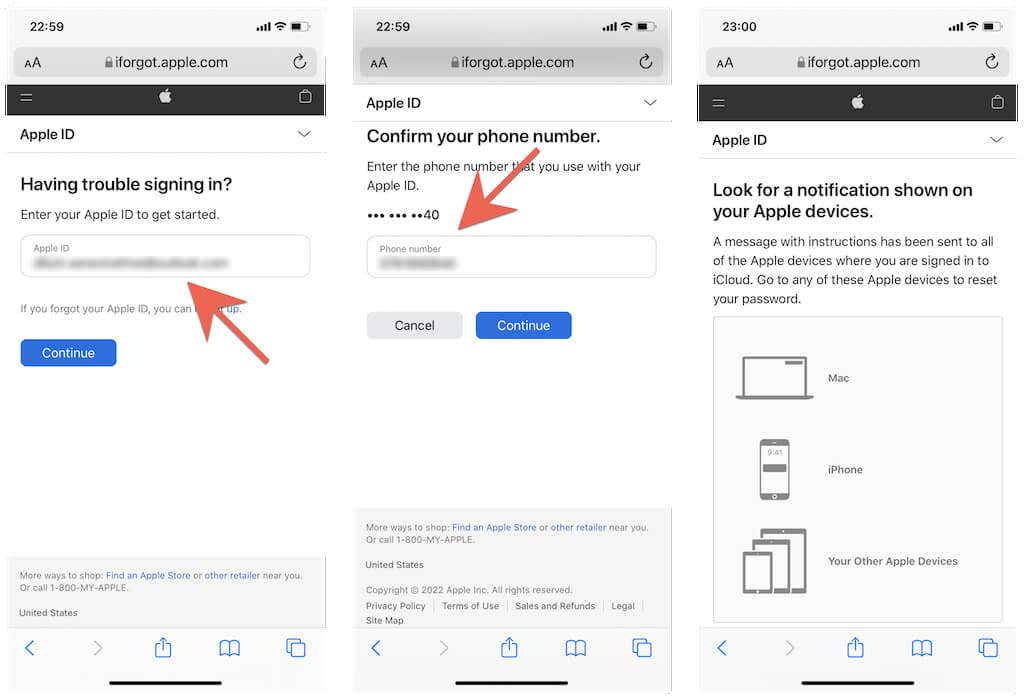
- Войдите на страницу учетной записи Apple ID .
- В разделе «Учетная запись» щелкните «Изменить».
- Ниже параметра «Контактные данные» выберите «Добавить».
- Укажите дополнительный адрес электронной почты, и мы отправим на него сообщение для подтверждения.
- Введите код подтверждения и щелкните «Проверить».
Убедитесь, что вводимый адрес электронной почты не используется как ваш идентификатор Apple ID. Если необходимо удалить один из дополнительных адресов электронной почты, щелкните рядом с адресом.
Резервные адреса электронной почты
Добавлять резервный адрес необязательно, но рекомендуется. Если не удастся вспомнить свои , для их сброса можно использовать резервный адрес электронной почты. Если резервный адрес электронной почты отсутствует, потребуется для получения помощи. Все уведомления, связанные с безопасностью, отправляются также на ваш резервный адрес электронной почты.
Выполните следующие действия, чтобы добавить или изменить резервный адрес.
Часто задаваемые вопросы об идентификаторе Apple ID
В этой статье приводятся ответы на часто задаваемые вопросы об идентификаторе Apple ID.
Здесь собраны часто задаваемые вопросы об идентификаторе Apple ID и ответы на них.
Свернуть все | Развернуть все
Что такое идентификатор Apple ID?
Идентификатор Apple ID — это имя пользователя, которое можно использовать для любых действий в системах Apple. При создании учетной записи для любой службы Apple, такой как iTunes Store или App Store, создается идентификатор Apple ID. Идентификатор Apple ID обеспечивает доступ к другим службам Apple. Не требуется создавать отдельную учетную запись для каждой службы: просто используйте свой идентификатор Apple ID.
Полный список всех служб, для которых используется идентификатор Apple ID, см. в статье «Где можно использовать идентификатор Apple ID? »
Как можно получить идентификатор Apple ID?
Возможно, у вас уже есть идентификатор Apple ID. Требуется только один идентификатор для доступа к всем службам Apple. Если вы не уверены, перейдите на страницу Мой Apple ID и нажмите ссылку «Найти Apple ID».
Требуется только один идентификатор для доступа к всем службам Apple. Если вы не уверены, перейдите на страницу Мой Apple ID и нажмите ссылку «Найти Apple ID».
Если у вас нет идентификатора Apple ID, создайте его на странице Мой Apple ID . Это также можно сделать, зарегистрировавшись в службе Apple (такой как iTunes Store или iCloud). В качестве идентификатора Apple ID необходимо использовать основной адрес электронной почты.
Создавать отдельный идентификатор Apple ID для каждой службы Apple не требуется. Один идентификатор Apple ID можно использовать для доступа ко всем остальным службам Apple.
Существуют ли способы поиска забытого имени идентификатора Apple ID?
Как можно изменить или восстановить забытый пароль идентификатора Apple ID?
Если необходимо восстановить или изменить пароль идентификатора Apple ID, перейдите на страницу Мой Apple ID и следуйте приведенным на ней инструкциям. Дополнительные сведения см. в статье «Изменение пароля Apple ID ».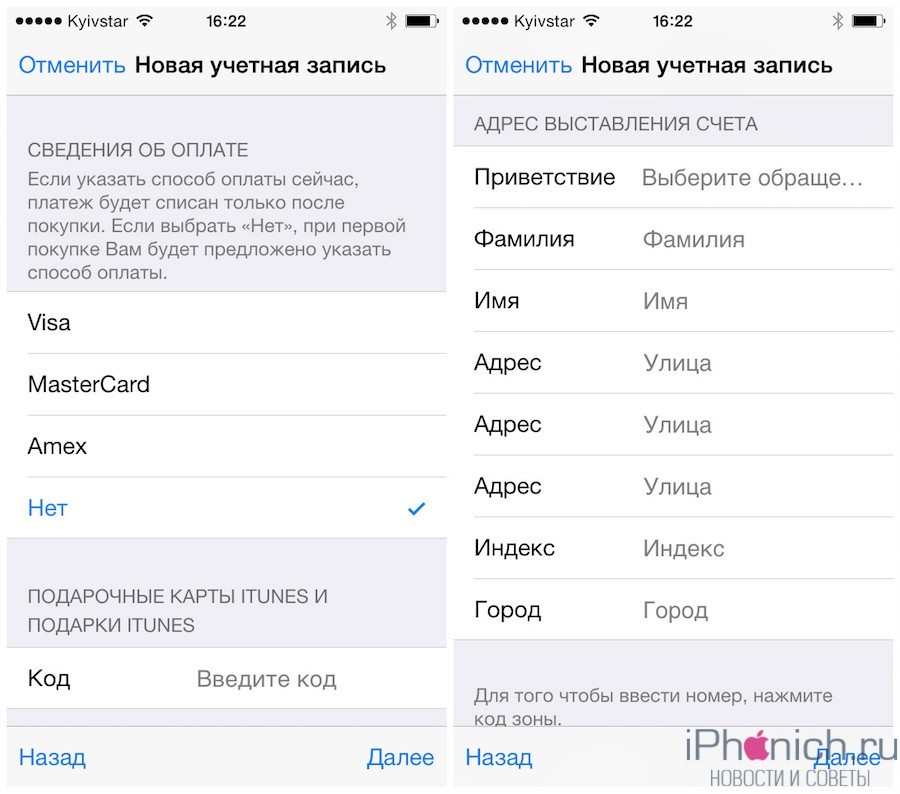
У меня есть несколько идентификаторов Apple ID. Существует ли способ их объединения в один идентификатор Apple ID?
Идентификаторы Apple ID нельзя объединять. Следует постоянно использовать предпочитаемый идентификатор Apple ID, но при этом доступ к покупкам, таким как музыка, фильмы или программы, можно получить с помощью других идентификаторов Apple ID.
Сведения об использовании нескольких идентификаторов Apple ID с iCloud см. в статье «Идентификаторы Apple ID и iCloud».
Можно ли использовать идентификатор Apple ID совместно с другими пользователями?
Не предоставляйте информацию о своей учетной записи Apple ID другим пользователям. У каждого пользователя должен быть собственный идентификатор Apple ID.
У меня больше нет адреса электронной почты, который являлся моим идентификатором Apple ID. Можно ли по-прежнему использовать этот адрес электронной почты в качестве Apple ID?
Apple рекомендует изменить идентификатор Apple ID на текущий работающий адрес электронной почты. При этом не создается новый идентификатор Apple ID, а просто меняется связанный с ним адрес электронной почты. Дополнительные сведения см. в статье « ».
При этом не создается новый идентификатор Apple ID, а просто меняется связанный с ним адрес электронной почты. Дополнительные сведения см. в статье « ».
Примечание.
Нельзя изменять имена идентификаторов Apple ID, оканчивающихся на mac.com и me.com. Если вы больше не используете адрес электронной почты в домене.mac или.me, не забудьте добавить ваш действительный адрес электронной почты в качестве дополнительного адреса.
Почему иногда появляется запрос на подтверждение идентификатора Apple ID по электронной почте?
При создании нового идентификатора Apple ID или внесении определенных изменений в учетную запись Apple требует выполнить вход по ссылке в электронном сообщении с подтверждением. Это поможет обеспечить конфиденциальность личных данных и безопасность учетной записи. Для некоторых служб Apple, таких как FaceTime и GameCenter, требуется подтверждение с помощью электронной почты.
Как подтвердить мой идентификатор Apple ID по электронной почте?
Просто перейдите по ссылке «Подтвердить сейчас» в сообщении с подтверждением.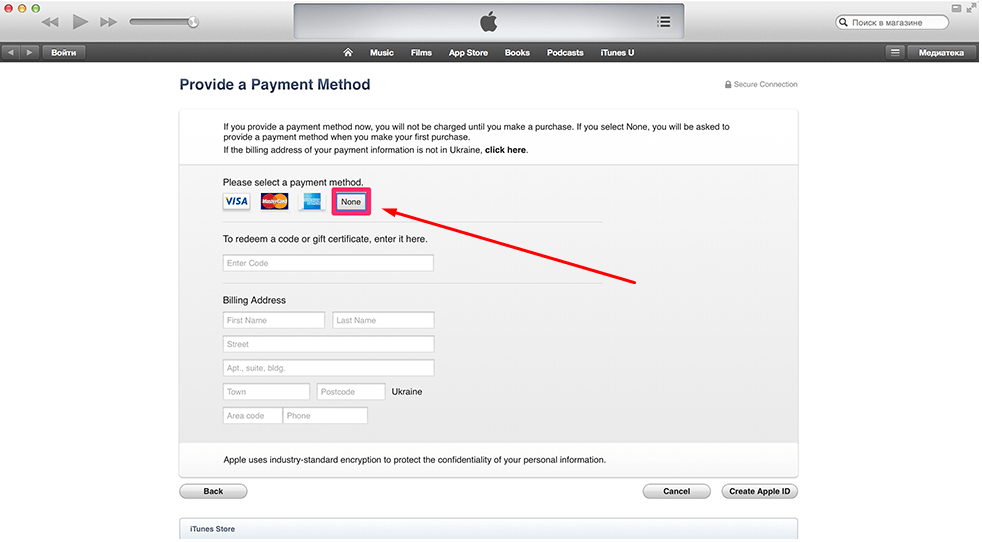 Выполните вход, используя текущий идентификатор Apple ID и пароль, а затем нажмите кнопку «Подтвердите адрес». Для подтверждения можно также выполнить вход на странице Мой Apple ID . По электронной почте придет сообщение с просьбой подтвердить новый адрес.
Выполните вход, используя текущий идентификатор Apple ID и пароль, а затем нажмите кнопку «Подтвердите адрес». Для подтверждения можно также выполнить вход на странице Мой Apple ID . По электронной почте придет сообщение с просьбой подтвердить новый адрес.
Как можно изменить имя идентификатора Apple ID или личную информацию?
Имя идентификатора Apple ID можно изменить на странице Мой Apple ID . Нажмите «Управление Apple ID» и выполните вход, используя свои имя и пароль Apple ID. Нажмите «Изменить», введите новые данные и нажмите кнопку «Сохранить изменения». Изменения вступают в силу немедленно. На странице «Мой Apple ID» можно также изменить личную информацию, такую как почтовый адрес или адрес электронной почты. Дополнительные сведения см. в статье «Изменение имени для идентификатора Apple ID ».
Можно ли изменять ответы на секретные вопросы для идентификатора Apple ID?
Да. Можно изменить ответы на секретные вопросы, указанные при первоначальной регистрации идентификатора Apple ID.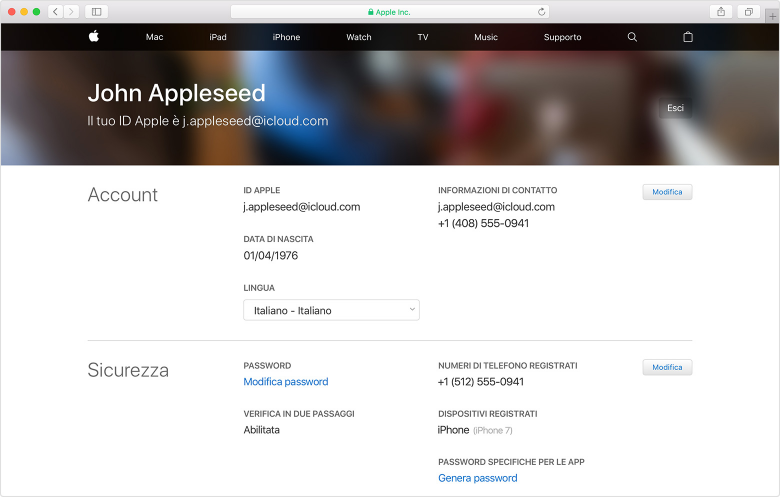 Перейдите на сайт Мой Apple ID и выберите «Управление Apple ID». Выполните вход, используя свои имя и пароль Apple ID, перейдите к разделу «Пароль и безопасность» и нажмите «Сбросить».
Перейдите на сайт Мой Apple ID и выберите «Управление Apple ID». Выполните вход, используя свои имя и пароль Apple ID, перейдите к разделу «Пароль и безопасность» и нажмите «Сбросить».
Почему при вводе пароля появляется сообщение «Этот идентификатор Apple ID отключен в целях безопасности»?
Это сообщение означает, что кто-то несколько раз не смог выполнить вход в учетную запись. Система Apple ID блокирует учетную запись, чтобы предотвратить несанкционированный доступ к личным данным пользователя. Перейдите на страницу Мой Apple ID и следуйте инструкциям по сбросу пароля.
Почему появляется сообщение «К сожалению данные для вас не найдены в системе» при попытке зарегистрировать соглашение, посмотреть мои продукты или соглашения в сети или проверить состояние ремонта?
Возможно, вы создали несколько идентификаторов Apple ID. Попытайтесь выполнить вход с использованием другого идентификатора Apple ID. Иногда регистрация продуктов, состояние ремонта и возможность регистрации соглашения присоединяются к одному из альтернативных идентификаторов Apple ID. Чтобы выполнить вход с использованием другого идентификатора Apple ID, может потребоваться удаление файла cookie идентификатора Apple ID в настройках браузера.
Чтобы выполнить вход с использованием другого идентификатора Apple ID, может потребоваться удаление файла cookie идентификатора Apple ID в настройках браузера.
Могу ли я по-прежнему использовать идентификатор mac.com в качестве идентификатора Apple ID?
Если вы зарегистрировались в.Mac до 11 июля 2008 года, а также имели активную учетную запись после 11 июля 2008 года, то идентификатор mac.com можно по-прежнему использовать в качестве идентификатора Apple ID для совершения покупок в iTunes Store и интернет-магазине Apple Online Store, а также покупки печатной продукции Apple, созданной с использованием iPhoto или Aperture. Можно продолжать использовать идентификатор mac.com или новый идентификатор me.com в качестве идентификатора Apple ID (оба названия относятся к одной учетной записи).
ПРИМЕЧАНИЕ.
Если срок действия учетной записи MobileMe или.Mac истек, следует изменить адрес электронной почты, связанный с идентификатором Apple ID. См. статью «Имена пользователей, срок действия которых истек, по-прежнему действительны для других услуг » для получения дополнительной информации.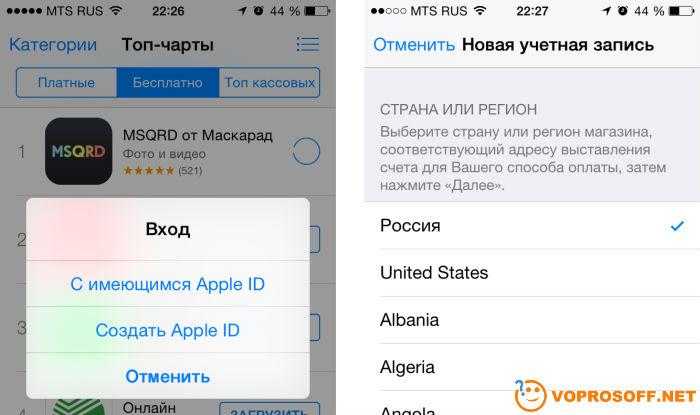
Есть ли способ повысить уровень безопасности учетной записи?
В некоторых регионах можно добавить дополнительный шаг проверки учетной записи. Дополнительные сведения см. в статье «Идентификатор Apple ID: часто задаваемые вопросы о двухэтапной проверке ».
Дополнительная информация
Как подтвердить ID на айфоне?
Бытовая техника › Apple › Дополните Apple ID телефон что писать
Выполните вход на странице appleid.apple.com. При появлении запроса введите код проверки, отправленный на ваше доверенное устройство. Прокрутите страницу до конца и нажмите «PIN-код для Службы поддержки». Затем нажмите «Сгенерировать PIN-код».
- Что делать если не получается подтвердить Apple ID?
- Куда приходит код подтверждения Apple ID?
- Как подтвердить личность в айфоне?
- Как подтвердить Apple ID через почту?
- Как активировать Apple ID?
- Как настроить ID на айфоне?
- Что делать если не приходит код подтверждения?
- Где посмотреть ID на айфоне?
- Как проверить id на айфоне?
- Чем подтвердить личность?
- Как можно подтвердить свою личность?
- Где можно подтвердить свою личность?
- Какой у меня Apple ID?
- Что такое введите код подтверждения?
- Как убрать подтверждение на айфоне?
- Как убрать подтверждение Эпл Айди?
- Почему я не могу скачать приложение в App Store?
- Почему не заходит в Apple ID?
- Как подтвердить устройство?
- Как подтвердить личность онлайн?
- Почему Apple ID пишет сбой проверки?
- Как подтвердить карту в Apple ID?
Что делать если не получается подтвердить Apple ID?
Получение текстового сообщения или телефонного звонка:
- Щелкните «Не получили код проверки?» на экране входа.

- Выберите отправку кода на доверенный номер телефона.
- Вы получите текстовое сообщение или звонок от Apple с кодом проверки.
- Введите код на устройстве, с которого вы выполняли вход, чтобы завершить процедуру входа.
Куда приходит код подтверждения Apple ID?
При первом входе с идентификатором Apple ID на новом устройстве вам потребуется ввести пароль и шестизначный цифровой код подтверждения, который автоматически отображается на доверенных устройствах.
Как подтвердить личность в айфоне?
Чтобы подтвердить личность, используйте устройство или электронный ключ, зарегистрированные в аккаунте уже как минимум семь дней. Например: Устройство, на котором используется номер телефона, заданный в качестве резервного для вашего аккаунта.
Как подтвердить Apple ID через почту?
Дополнительные адреса электронной почты:
- Выполните вход на странице appleid.apple.com.
- Нажмите «Персональные данные».

- Выберите «Контактные данные» и нажмите кнопку «Добавить».
- Введите свой дополнительный адрес электронной почты.
- На этот адрес будет отправлено сообщение для подтверждения.
Как активировать Apple ID?
Откройте приложение «Настройки». Нажмите «Вход на [устройство]». Введите идентификатор Apple ID и пароль. Если потребуется, введите шестизначный код проверки, отправленный на доверенное устройство или номер телефона, и завершите процедуру входа.
Как настроить ID на айфоне?
Настройка параметров Apple ID на iPhone:
- Откройте «Настройки».
- Коснитесь «Вход на iPhone».
- Введите свой Apple ID и пароль. Если у Вас еще нет Apple ID, его можно создать.
- Если Ваша учетная запись защищена с помощью двухфакторной аутентификации, введите шестизначный код проверки.
Что делать если не приходит код подтверждения?
Не приходит смс с кодом. Что делать?:
- Убедиться, что в телефоне достаточно памяти для приема смс; если доступная память кончилась, рекомендуем удалить старые смс;
- Убедиться, что смс-сообщения с других адресов доставляются в нормальном режиме;
- Попробовать перезагрузить телефон или включить/выключить авиарежим;
Где посмотреть ID на айфоне?
Если Вы забыли Apple ID или пароль:
- На Mac выберите меню Apple > «Системные настройки», затем нажмите «Вход с Apple ID» вверху бокового меню.

- Нажмите «Забыли Apple ID или пароль?», затем выполните одно из приведенных ниже действий. Если Вы забыли Apple ID. Нажмите «Забыли Apple ID?» и следуйте инструкциям на экране.
Как проверить id на айфоне?
Перейдите на этом устройстве в меню «Настройки» > [ваше имя]. Прокрутите вниз, чтобы просмотреть устройства, на которых выполнен вход в учетную запись Apple ID. Чтобы просмотреть серийный номер и номер IMEI/MEID, нажмите имя устройства.
Чем подтвердить личность?
Основной документ, который подтверждает личность гражданина России на территории РФ — это российский паспорт. Но в зависимости от ситуации личность могут подтвердить и другие документы: заграничный паспорт свидетельство о рождении — для детей до 14 лет
Как можно подтвердить свою личность?
Через почту заказным письмом получить код подтверждения личности; электронной подписью — можно использовать Квалифицированную электронную подпись (КЭП) или Универсальную электронную карту (УЭК) (для тех, у кого она есть (как правило, ИП или юридические лица).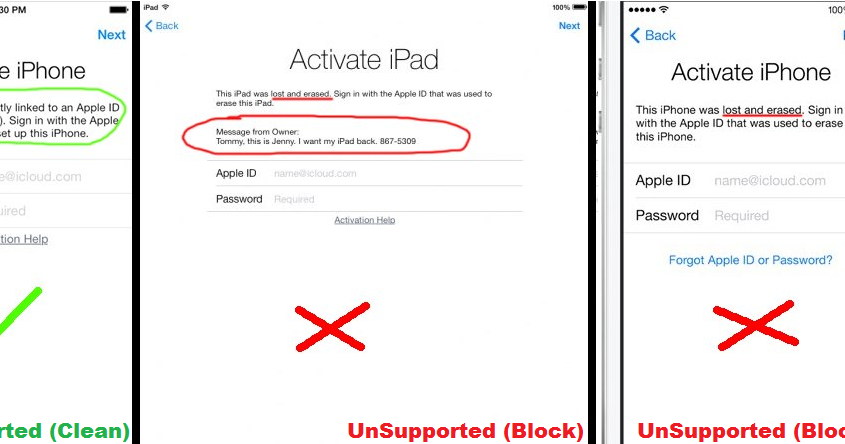
Где можно подтвердить свою личность?
- Выберите удобный центр обслуживания на карте
- Придите туда с паспортом и СНИЛС
- Предъявите документы сотруднику центра и скажите, что хотите подтвердить учётную запись на Госуслугах
- Сотрудник центра обслуживания сверит документы с информацией в системе. Если всё верно, он подтвердит учётную запись
Какой у меня Apple ID?
На компьютере Mac
В macOS Ventura выберите меню Apple > «Системные настройки», затем нажмите свое имя. В более ранних версиях macOS выберите меню Apple > «Системные настройки», затем нажмите «Apple ID».
Что такое введите код подтверждения?
Что такое код подтверждения
Это одноразовая комбинация цифр, которая используется для верификации пользователя. Мы вводим ее во время регистрации по номеру телефона, при подтверждении входа в аккаунт или при попытке изменить данные учетной записи, если в настройках аккаунта была включена двухфакторная аутентификация.
Как убрать подтверждение на айфоне?
Отключение запроса пароля Айфона
Откройте приложение «Настройки». Перейдите в раздел «iTunes Store, App Store». Зайдите в «Настройки пароля». В поле «Бесплатные загрузки» переведете параметр «Запрос пароля» в положение «Отключен».
Как убрать подтверждение Эпл Айди?
На экране «Домой» выберите «Настройки». Выберите «Пользователи и учетные записи». Выберите «Учетная запись [ваше имя]». В разделе «Запрос пароля» выберите нужные настройки для покупок и бесплатных загрузок.
Почему я не могу скачать приложение в App Store?
Перезагрузите смартфон. Попробуйте переключить карту для оплаты в App Store. Отключитесь от сети Wi-Fi, а лучше попробуйте подключиться к другой Wi-Fi сети. Обновите устройства до актуальной версии операционной системы.
Почему не заходит в Apple ID?
Вот несколько причин, почему не получается войти под своим Apple ID на iPhone: Пароль или Apple ID набран неверно. Устройство не может подключиться к серверам Apple iCloud, где хранится вся информация о пользователях. Проблемы с настройками учетной записи в приложениях «Сообщения» или FaceTime.
Проблемы с настройками учетной записи в приложениях «Сообщения» или FaceTime.
Как подтвердить устройство?
Как подтвердить личность на устройстве Android:
- В зависимости от вашего устройства выполните одно из следующих действий:
- Нажмите Управление аккаунтом Google.
- Прокрутите экран вправо и нажмите Безопасность
- Появится 10-значный код.
- Введите его на телефоне, с помощью которого хотите войти в аккаунт, и нажмите Продолжить.
Как подтвердить личность онлайн?
Как подтвердить личность на Госуслугах
Создайте профиль на портале Госуслуги. Данные в профиле должны совпадать с данными в анкете банка (паспортные данные, телефон, номер СНИЛС). После проверки документов ваша учетная запись получит статус «Стандартная». Далее необходимо подтвердить регистрацию.
Почему Apple ID пишет сбой проверки?
Если вы или кто-то еще слишком много раз вводите свой пароль, контрольные вопросы или другую информацию об учетной записи неправильно, ваш Apple ID автоматически блокируется для защиты вашей безопасности, и вы не можете войти в какие-либо службы Apple.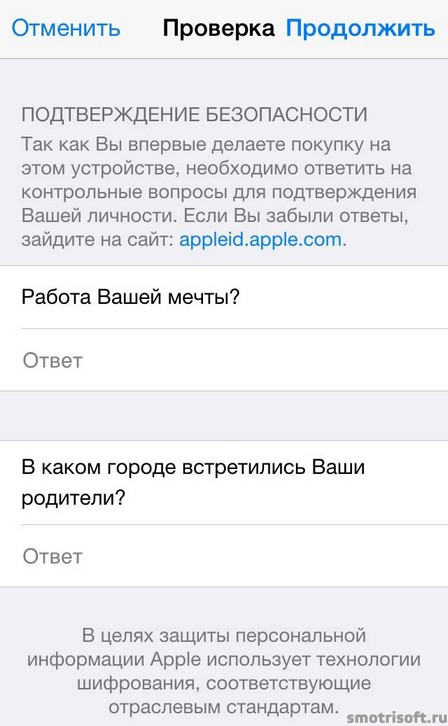
Как подтвердить карту в Apple ID?
Для этого на iPhone или iPadсделайте следующее:
- Перейдите в Настройки — Apple ID — iTunes Store и App Store.
- Авторизуйтесь в своей учетной записи посредством ввода пароля.
- Выберите пункт Платежная информация и введите соответствующие платежные данные.
Как получить код подтверждения Apple ID без телефона
Ася Карапетян
Контент-маркетолог, специализирующийся на практических руководствах для Mac
минуты на чтение
Если вы потеряете свой телефон или по какой-то причине не получите код подтверждения, вход в вашу учетную запись Apple может быть проблематичным. В этой статье объясняется, как получить код подтверждения Apple ID без номера телефона.
Содержание
- Что такое проверочный код?
- Как получить код подтверждения Apple ID без телефона
- Как отключить двухфакторную проверку подлинности для Apple ID
Прежде чем мы начнем
Ниже вы узнаете, как подтвердить свой Apple ID без телефона.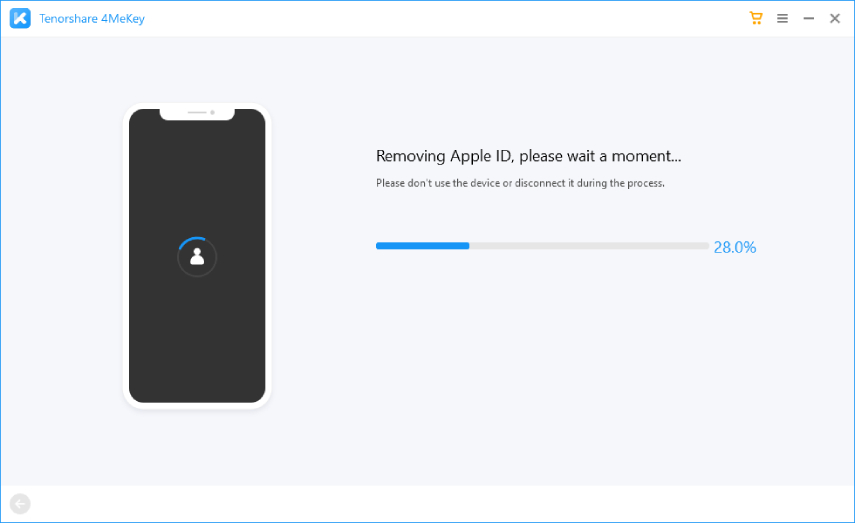 Но прежде чем мы начнем, мы хотим поделиться обязательным приложением для каждого пользователя Mac под названием MacCleaner Pro.
Но прежде чем мы начнем, мы хотим поделиться обязательным приложением для каждого пользователя Mac под названием MacCleaner Pro.
MacCleaner Pro — это универсальное программное решение для очистки и ускорения вашего Mac. Это поможет вам быстро найти все ненужные файлы, такие как кеши, остатки приложений, дубликаты файлов, ненужные загрузки, установочные файлы и многое другое. Вы можете попробовать его бесплатно с пробной версией.
Что такое проверочный код?
Сегодня любой сайт или сервис, который появляется в Интернете, проходит ряд проверок: на наличие вирусов, запрещенных материалов, спама, плагиата и т. д. Все это можно охарактеризовать одним словом: проверка.
Верификация используется практически во всех областях, в том числе в науке, медицине, компьютерных технологиях и банках. Его основными целями являются безопасность данных и предотвращение мошенничества. Верификация учетной записи, особенно в социальных сетях, проверяет, что человек, который пытается войти на определенную страницу, является владельцем этой учетной записи.
Код подтверждения — это набор символов, сгенерированный системой, а затем отправленный пользователю по электронной почте, SMS или телефонному звонку. Пользователю необходимо ввести полученный код для подтверждения своей личности.
Использование проверочного кода Apple ID включает два этапа:
- Пользователь имеет доступ к электронной почте или номеру телефона, на который приходит код.
- Пользователь получает код и вводит его в систему.
Когда дело касается вашей учетной записи Apple, благодаря дополнительному проверочному коду вы получаете дополнительную защиту, и можете быть уверены, что доступ к вашей учетной записи будет только у вас, даже если пароль попадет в руки третьих лиц.
Как получить проверочный код Apple ID без телефона
Приведенные ниже способы получения проверочного кода Apple ID можно использовать, только если у вас есть доверенные устройства и номера телефонов. Если вы читаете эту статью, потому что вам просто интересна эта тема для дальнейшего использования, продолжайте читать.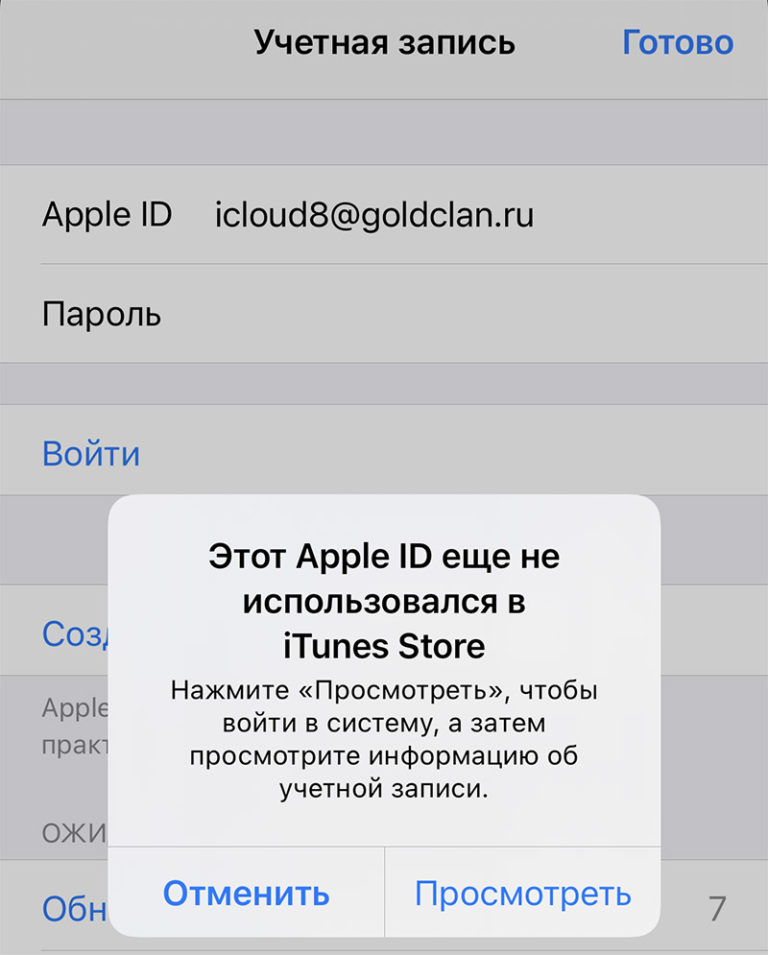 Мы объясним, как добавить доверенные устройства и номера телефонов, чтобы вы могли получить доступ к своему Apple ID без телефона. Это дает вам больше возможностей для входа в свой Apple ID в случае потери телефона.
Мы объясним, как добавить доверенные устройства и номера телефонов, чтобы вы могли получить доступ к своему Apple ID без телефона. Это дает вам больше возможностей для входа в свой Apple ID в случае потери телефона.
Доверенные устройства
При настройке двухфакторной аутентификации любой код подтверждения Apple ID будет доступен на вашем телефоне и на всех доверенных устройствах, таких как iPad, Apple Watch или Mac. Когда вы входите в свой Apple ID на новом устройстве, вам необходимо указать свой пароль и шестизначный код подтверждения. Этот код автоматически отображается на всех ваших одобренных устройствах, на которых выполнен вход с одним и тем же Apple ID. Например, когда вы входите в свою учетную запись на MacBook, код подтверждения может автоматически отображаться на рабочем столе Mac и на Apple Watch.
Вы можете просмотреть свои доверенные устройства в разделе «Безопасность учетной записи» на странице Apple ID.
Вот как получить код подтверждения Apple ID без iPhone:
- Откройте https://appleid.
 apple.com/ и нажмите, чтобы войти.
apple.com/ и нажмите, чтобы войти. - Укажите свое имя пользователя и пароль и нажмите стрелку, чтобы продолжить.
- Вы автоматически получите уведомление о входе на все доверенные устройства. Щелкните или коснитесь Разрешить, чтобы получить код подтверждения.
- Введите код на веб-странице, и вы войдете на страницу своей учетной записи Apple ID.
Если по какой-либо причине вы не получаете код аутентификации автоматически на доверенном устройстве, выполните следующие действия, чтобы найти его на доверенном iPhone, iPad или iPod touch:
- Перейдите в Настройки и коснитесь Ваше имя.
- Нажмите Пароль и безопасность и выберите Получить код подтверждения .
- Введите этот код на другом устройстве, чтобы войти в систему.
Если вашим доверенным устройством является Mac, выполните следующие действия, чтобы увидеть код:
- Откройте Системные настройки.

- Щелкните имя своей учетной записи.
- Нажмите Пароль и безопасность на левой панели и нажмите Получить проверочный код .
Доверенные номера
Помимо доверенных устройств, вы можете добавить доверенные номера телефонов для двухфакторной аутентификации. Например, вы можете добавить номер телефона вашей семьи или номер человека, которому вы доверяете. Вот как добавить доверенный номер:
- Открыть Безопасность учетной записи .
- Нажмите кнопку плюс (+) и укажите свой номер телефона.
- Нажмите Продолжить и подтвердите этот номер.
Если у вас нет доступа к вашему iPhone, но есть дополнительный доверенный номер в списке, выполните следующие действия, чтобы получить код подтверждения:
- На устройстве, на котором вы пытаетесь войти, нажмите Не не получить подтверждение.
- Выберите вариант отправки кода на доверенный номер телефона.

- На этот номер следует отправить текстовое сообщение или позвонить.
- Введите код и войдите в свой Apple ID.
Как отключить двухфакторную проверку подлинности для Apple ID
Проще всего отключить двухфакторную проверку с помощью iPhone.
- На вашем iPhone откройте Настройки .
- Коснитесь своего имени и выберите Пароль и безопасность .
- Над доверенным номером телефона нажмите Изменить .
- Коснитесь красного значка минус (-) , чтобы удалить свой номер телефона.
- Нажмите Готово .
Если у вас нет доступа к вашему телефону, вот как отключить двухфакторную проверку подлинности на вашем Mac:
- Откройте Системные настройки.
- Перейти в раздел Apple ID .
- Выберите Пароль и безопасность на боковой панели.
- Нажмите Изменить и введите свой пароль iCloud, чтобы разрешить изменения.

- Выберите свой номер телефона и щелкните значок минус (-) , чтобы удалить его.
Что важно помнить при использовании двухфакторной аутентификации
Процесс двухэтапной аутентификации значительно повышает безопасность вашего Apple ID. Поэтому обычно мы не рекомендуем отключать его. Помните об этих простых правилах, чтобы никогда не потерять доступ к своей учетной записи:
- Запомнить свой пароль Apple ID
- Добавьте столько доверенных устройств, сколько у вас есть
- Добавьте как можно больше доверенных телефонных номеров
- Удалить старые устройства и номера телефонов из списка доверенных
- Храните доверенные устройства в физически безопасном месте
Мой Apple ID отключен. Как восстановить свой Apple ID?
Вы когда-нибудь пытались загрузить недавнее приложение, фильм или музыку только для того, чтобы получить ответ от App Store или iTunes Store, что ваш «Apple ID был отключен?» Apple иногда автоматически отключает Apple ID из соображений безопасности, особенно если считает, что ваш Apple ID был взломан или иным образом скомпрометирован.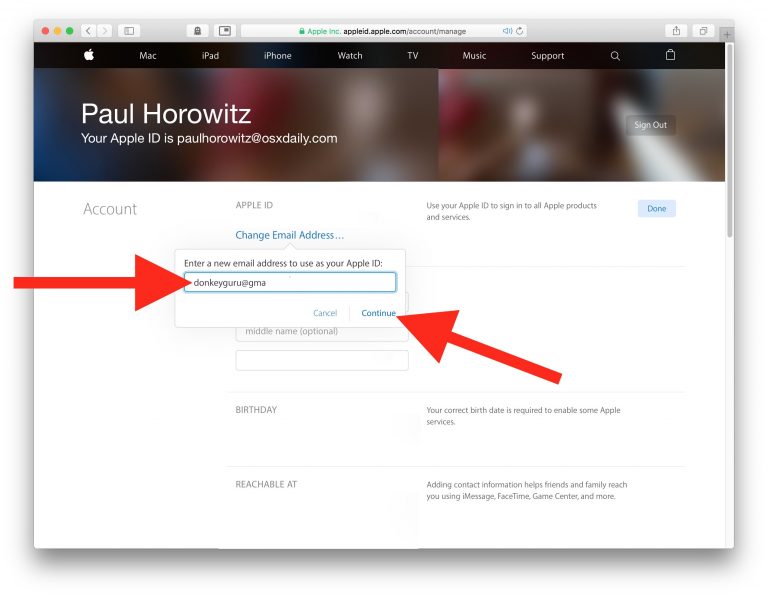
Это хорошо для защиты от кражи личных данных, но плохо тем, что вы (жертва) часто не осведомлены о проблеме. Следовательно, без предупреждения вы видите страшное предупреждение «Ваш Apple ID был отключен».
Когда ваш Apple ID отключен, вы даже не можете обновить ни одно из своих приложений. Вместо этого вы видите сообщение о том, что ваш Apple ID отключен или заблокирован — снова и снова, независимо от того, сколько раз вы пытаетесь это сделать. Так что да – это серьезное неудобство и проблема!
Но успокойся. Хотя это сообщение вызывает большое беспокойство, вопросы об идентификаторах Apple ID являются одной из наиболее частых причин, по которой iFolks звонит в службу поддержки Apple или посещает магазины Apple Store. Помните, вы не одиноки. Люди сталкиваются с этой конкретной проблемой каждый день!ick Советы
Содержание
- Что нужно сделать, чтобы ваш Apple ID снова заработал
- Нет времени? Вместо этого посмотрите наше видео!
- Симптомы
- Известные оповещения Apple ID включают
- Остерегайтесь мошенничества
- Причины
- Если у вас есть неоплаченный (неоплаченный) платеж или какие-либо спорные платежи в Apple iTunes или App Store, Apple может отключить ваш идентификатор и приобрести привилегии до тех пор, пока вы не оплатите платеж
- Недавний спор с Apple Charges?
- Счета не оплачены?
- Попробуйте войти в свой Apple ID через браузер
- Одолжите устройство и используйте приложение поддержки Apple для сброса пароля
- Проверьте свои ограничения
- Если ограничения включены, для отключения этой функции вам потребуется код-пароль ограничений
- Забыли код-пароль экранного времени или ограничений?
- Если вы НЕ знаете или забыли свой идентификатор пользователя или пароль Apple ID
- Проверьте, вошли ли вы в свою учетную запись на одном из ваших устройств iDevices ваш компьютер Mac
- Проверить iTunes
- Забыли пароль от Apple ID?
- Слишком много раз вводили пароль?
- Сброс пароля и выход из iTunes или iCloud
- Посетите сайты поддержки Apple
- Для iFolks, использующих двухэтапную аутентификацию
- Если вы используете двухфакторную аутентификацию
- Если вы потеряли ключ восстановления
- 4 90 войти в систему или вообще сбросить пароль Apple ID? Начать восстановление учетной записи
- Что такое восстановление учетной записи Apple ID?
- Что делать после сброса пароля Apple ID
- Услуги, которые могут потребовать от вас обновления пароля Apple ID
- Сбросить Apple ID и по-прежнему не можете совершать покупки?
- Выводы
Что нужно сделать, чтобы ваш Apple ID снова работал войти в систему в течение этого времени.

- Обновите и подтвердите свою платежную информацию в Apple (возможно, вам потребуется напрямую связаться со службой поддержки Apple).
- Проверьте свою учетную запись App Store на наличие неоплаченных платежей и оплатите их.
- Если вы недавно оспаривали платеж с Apple, обратитесь в службу поддержки Apple как можно скорее.
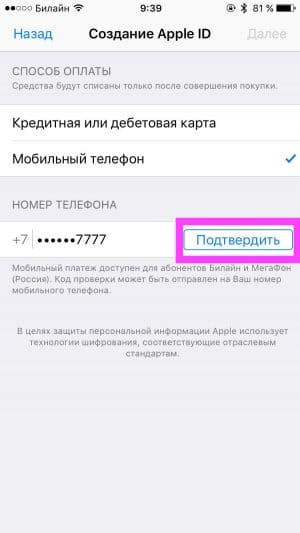
Статьи по теме
- Получаете сообщение об обновлении настроек Apple ID на iPhone, iPad или Mac?
- Apple ID отключен по соображениям безопасности? Вот что делать
- «Обновление с этим Apple ID недоступно»? Вот как это исправить
- Как исправить «Пожалуйста, свяжитесь со службой поддержки iTunes, чтобы завершить эту транзакцию» Ошибка
- Исправить отключенные Apple ID
- Как удалить свой Apple ID
- Как создать Apple ID без кредитной карты
Нет времени? Вместо этого посмотрите наше видео!
Симптомы
Вы вводите свой Apple ID и пароль, нажимаете «Войти», но это не работает.
Одно из перечисленных ниже предупреждений может появиться при попытке использовать определенные службы Apple (такие как iCloud, iMessage или FaceTime), для которых требуется Apple ID. Эти сообщения информируют вас о том, что ваш Apple ID отключен.
Возможно, вы давно не использовали свой Apple ID. И вы, вероятно, не увидите ничего заранее предупреждающего вас на вашем iPhone, iPad или Mac. Но каждый раз, когда вы пытаетесь войти, он не принимает информацию. Ваш Apple ID отключен.
Известные оповещения Apple ID включают
- «Этот Apple ID отключен по соображениям безопасности».
- «Слишком много попыток входа».
- «Ваш Apple ID отключен»
- «Вы не можете войти, потому что ваша учетная запись отключена по соображениям безопасности».

- «Этот Apple ID заблокирован по соображениям безопасности».
- «Пожалуйста, обратитесь в службу поддержки iTunes, чтобы завершить эту транзакцию».
И если вы слишком много раз пытались получить доступ к своему Apple ID с неправильным паролем, ваша учетная запись автоматически блокируется на определенный период времени. Даже если вы помните правильный пароль!
Как только Apple обнаружит проблему с вашим Apple ID и отключит ее, вы не сможете войти в систему. Это так же просто и так же неприятно!
Остерегайтесь мошенников
Многие мошенники пользуются этой проблемой и рассылают электронные письма или сообщения ничего не подозревающим пользователям Apple, чтобы заставить их раскрыть свои учетные данные.
Не нажимайте никакие ссылки в электронных письмах или сообщениях ИЛИ не указывайте свои учетные данные Apple ID. О любых забавных ссылках следует сообщать напрямую в службу поддержки Apple.
Один из наших читателей сообщил об этой афере, в которой говорится: «Из-за подозрительной активности ваш Apple-id был заблокирован, нажмите apple.id-user-access.com , чтобы восстановить полный доступ к вашим службам Apple».
Мы настоятельно рекомендуем вам не нажимать на какие-либо ссылки и не указывать свои учетные данные. Вместо этого свяжитесь со службой поддержки Apple и пообщайтесь с ними напрямую. Вы также можете назначить встречу в Apple Store и попросить их изучить это для вас.
Причины
Обычные подозреваемые в отключении Apple ID — ввод неправильного пароля слишком много раз подряд или долгое время не использовался Apple ID. В большинстве случаев, когда ваш Apple ID отключен, это не кто-то пытается взломать вашу учетную запись, а вместо этого вы блокируете себя из-за забытого пароля. Да, мы люди, и да, мы склонны к ошибкам.
Кроме того, Apple периодически меняет правила и требования к Apple ID, паролям, контрольным вопросам и шагам проверки. Поэтому, если вы не обновили настройки своего Apple ID для удовлетворения этих потребностей, Apple время от времени отключает эти учетные записи, пока вы не войдете в систему и не обновите всю свою информацию.
Поэтому, если вы не обновили настройки своего Apple ID для удовлетворения этих потребностей, Apple время от времени отключает эти учетные записи, пока вы не войдете в систему и не обновите всю свою информацию.
Если у вас есть непогашенная (неоплаченная) плата или какие-либо спорные платежи в Apple iTunes или App Store, Apple может отключить ваш идентификатор и приобрести привилегии до тех пор, пока вы не оплатите эту сумму
Неоплаченные платежи часто связаны с истечением срока действия кредитной или дебетовой карты, поэтому убедитесь, что информация на вашей карте актуальна.
Возможно, вам придется позвонить в службу поддержки Apple iTunes напрямую, чтобы узнать, есть ли неоплаченный платеж в вашей учетной записи iTunes. После оплаты Apple снова восстанавливает покупку приложения.
Недавний спор с Apple Charges?
Возможно, ваш Apple ID заблокирован, потому что несколько месяцев назад вы оспаривали списание средств Apple со своей кредитной карты. Когда вы оспариваете списание средств Apple, Apple часто временно закрывает ваш аккаунт до тех пор, пока вы не позвоните и не решите проблему со списанием средств.
Когда вы оспариваете списание средств Apple, Apple часто временно закрывает ваш аккаунт до тех пор, пока вы не позвоните и не решите проблему со списанием средств.
Apple очень серьезно относится к безопасности. Когда Apple подозревает, что ваша учетная запись была взломана, она приостанавливает ее. Таким образом, это дополнительная защита на тот случай, если ваша кредитная карта используется кем-то, кто не авторизован.
Счета не оплачены?
Часто это сообщение («Apple ID отключен») означает, что у вас возникла проблема с оплатой — обычно это неоплаченный заказ в iTunes или App Store. Если вы по-прежнему можете получить доступ к информации своей учетной записи, проверьте свою платежную информацию и обновите способ оплаты и любые другие настройки.
Если вы не можете получить доступ к своей учетной записи, обратитесь в службу поддержки Apple и проверьте у них свою платежную и платежную информацию. Уберите все невыполненное.
Попробуйте войти в свой Apple ID через браузер
Попробуйте войти в свою учетную запись iTunes или iCloud из Safari, Chrome или другого браузера, предпочтительно на Mac или компьютере, а не на iDevice.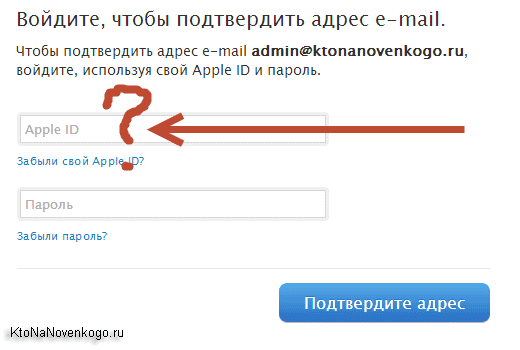 Получение этого конкретного сообщения об ошибке обычно означает, что Apple необходимо выполнить проверку безопасности вашей учетной записи.
Получение этого конкретного сообщения об ошибке обычно означает, что Apple необходимо выполнить проверку безопасности вашей учетной записи.
В качестве альтернативы подождите не менее 8 часов и повторите попытку — это исправление работает в случаях, когда вы предприняли несколько неудачных попыток, введя неверный пароль слишком много раз.
Одолжите устройство и используйте приложение Apple Support для сброса пароля
Вы можете сбросить свой пароль с помощью приложения Apple Support на чужом устройстве, если у владельца устройства установлено приложение Apple Support. Если нет, его легко установить через App Store и найти приложение поддержки Apple.
После установки приложения Apple Support на устройстве откройте приложение Apple Support на устройстве.
- Коснитесь вкладки внизу.
- Прокрутите вниз и коснитесь Apple ID .
- Коснитесь Забыли пароль Apple ID .
- Выберите Начать .

- Коснитесь « другой Apple ID» (любая введенная вами информация не сохраняется на устройстве).
- Введите свой Apple ID, для которого вы хотите сбросить пароль.
- Нажмите Далее .
- Следуйте всем инструкциям на экране, пока не получите подтверждение того, что ваш пароль Apple ID изменен.
Проверьте свои ограничения
Отключите ограничения контента и конфиденциальности с помощью iOS 12 и более поздних версий друзья, отметьте эти ограничения.
Мы часто используем ограничения на наших iPhone и iPad, чтобы отключить покупки в приложении, чтобы наши дети и любые другие лица, использующие наши iDevices, не могли совершать покупки в наших учетных записях.
Перейдите в раздел «Настройки» > «Время экрана» > «Контент и ограничения конфиденциальности» или для более ранних версий iOS «Настройки» > «Основные» > «Ограничения» и убедитесь, что этот параметр отключен.
Если ограничения включены, для отключения этой функции вам потребуется код доступа к ограничениям.
Ваш код доступа к ограничениям не совпадает с паролем Apple ID — это четырехзначный код доступа, который вы создали при первом включении ограничений.
Забыли код доступа к экранному времени или ограничениям?
Если вы не знаете свой пароль Экранного времени, ознакомьтесь с этой статьей Как сбросить пароль Экранного времени на iOS, iPadOS или macOS
Для более старых версий iOS, которые не включают Экранное время, если вы забыли код доступа к ограничениям, ознакомьтесь с нашей статьей о настройке iDevices в детский режим, в которой описаны действия по устранению этой проблемы.
Если вы НЕ знаете или забыли свой идентификатор пользователя или пароль Apple ID
Проверьте, вошли ли вы в свою учетную запись на одном из ваших устройств iDevices
iPhone, iPad и iDevices используют Apple ID для этих сервисов
- Коснитесь Настройки > App & iTunes Store .

- Перейдите в «Настройки» > «Профиль Apple ID» > iCloud .
- Коснитесь Настройки > Сообщения > Отправить и получить .
- Перейдите в Настройки > FaceTime .
- Коснитесь Настройки > Пароли и учетные записи > iCloud .
Проверьте и убедитесь, что вы вошли в свою учетную запись с компьютера Mac
Компьютеры Mac используют идентификаторы Apple для этих служб.
- Выберите меню Apple > «Системные настройки» (для более ранних версий macOS или OS X выберите «iCloud»).
- Откройте «Почту», затем выберите «Почта» > «Настройки» > «Учетные записи».
- Выберите «Календарь», затем выберите «Календарь» > «Настройки» > «Учетные записи».
- Откройте FaceTime, затем выберите FaceTime > «Настройки» > «Настройки».
- Выберите «Сообщения», затем выберите «Сообщения» > «Настройки» > «Учетные записи».
Проверить iTunes
Посмотрите, покупали ли вы что-то ранее в iTunes Store. Если это так, проверьте, какую учетную запись вы использовали для его покупки.
Если это так, проверьте, какую учетную запись вы использовали для его покупки.
Чтобы проверить Apple ID через iTunes
- Откройте iTunes.
- Нажмите на одну из ваших покупок. Найдите свои покупки в разделе Моя музыка или Плейлисты .
- Выберите Правка > Получить информацию .
- Перейдите на вкладку Файл .
- « куплено » показывает Apple ID, который использовался для покупки товара.
Забыли пароль от Apple ID?
Если вы забыли пароль, посетите Apple iForgot, чтобы восстановить пароль. iForgot поможет вам сбросить забытый пароль, разблокировать аккаунт и восстановить Apple ID.
Посетите веб-сайт iForgot, чтобы восстановить данные или разблокировать учетную запись.
Имейте в виду, что после нескольких неудачных попыток разблокировать учетную запись ваш Apple ID остается заблокированным. И вам нужно подождать как минимум сутки, чтобы повторить попытку.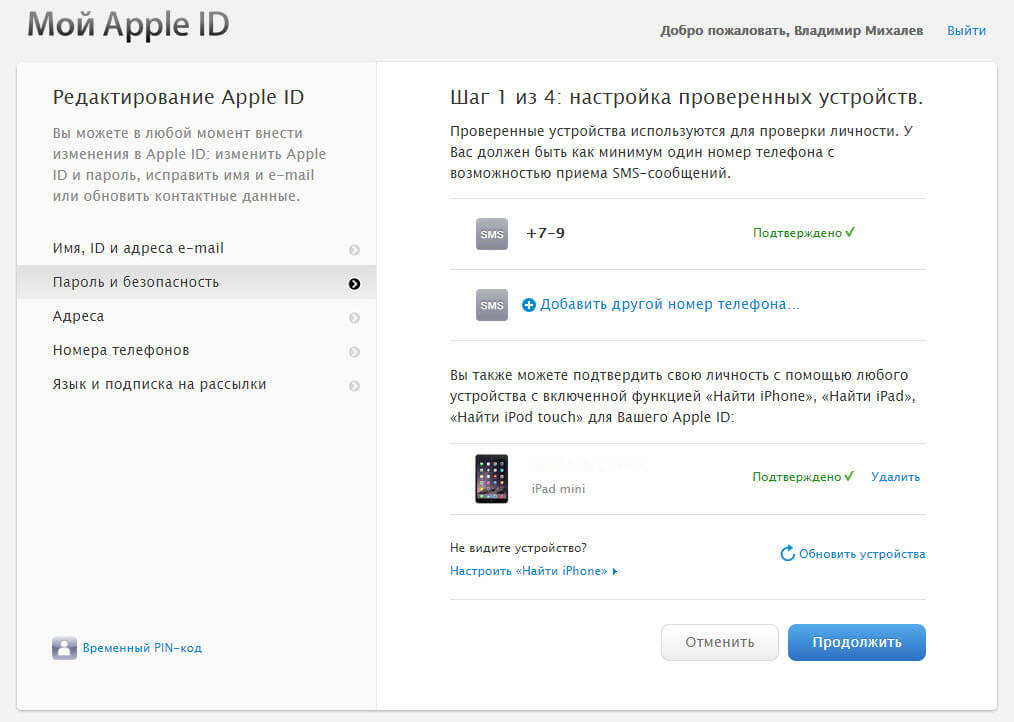
Слишком много раз вводили пароль?
Когда вы слишком много раз пытаетесь ввести неправильный пароль, ваш Apple ID автоматически блокируется для защиты вашей безопасности. Следовательно, вы не можете войти ни в какие службы Apple, использующие ваш Apple ID, такие как iCloud, iTunes, App Store, Apple Music и т. д.
Если вы пытались несколько раз, прекратите попытки и подождите не менее 8 часов ( до 24 часов), чтобы ваш Apple ID снова начал работать — очень важно, чтобы вы не пытались войти в систему в течение этого времени
Как только вы подтвердите свою личность в Apple, ваша учетная запись будет разблокирована. Перейти к и забыл. яблоко. com и разблокируйте свой аккаунт с помощью существующего пароля или сбросьте пароль. Подробнее о том, как это сделать, см. в разделе «Сброс пароля».
Сбросьте пароль и выйдите из iTunes или iCloud
Сначала сбросьте свой пароль, посетив сайт поддержки Apple для паролей Apple ID. Если вы можете сбросить свой пароль, попробуйте выйти и снова войти в iTunes или iCloud на своем iDevice. Убедитесь, что вы обновили свой пароль на всех своих устройствах, включая Mac и ПК с Windows.
Убедитесь, что вы обновили свой пароль на всех своих устройствах, включая Mac и ПК с Windows.
Чтобы выйти из своей учетной записи iTunes на iPhone или других устройствах iDevice, нажмите на свой Apple ID в разделе «Настройки» > «Профиль Apple ID» . Прокрутите вниз и выйдите, а затем снова войдите в систему, чтобы проверить, обновится ли ваша учетная запись Apple ID.
Здесь также есть ссылка на сайт Apple iForgot , если вы не можете вспомнить свой Apple ID и пароль.
Посетите сайты поддержки Apple
Перейдите к разделу «Найти Apple ID», чтобы разблокировать и сбросить свою учетную запись. Этот процесс требует, чтобы вы либо аутентифицировали свой идентификатор по электронной почте, либо ответили на секретный вопрос (вопросы), указанные при создании вашего Apple ID. Этот процесс восстановления должен восстановить вашу учетную запись в один миг.
Обратите внимание: если вы являетесь пользователем iCloud, введите свой полный адрес электронной почты iCloud ([email protected]).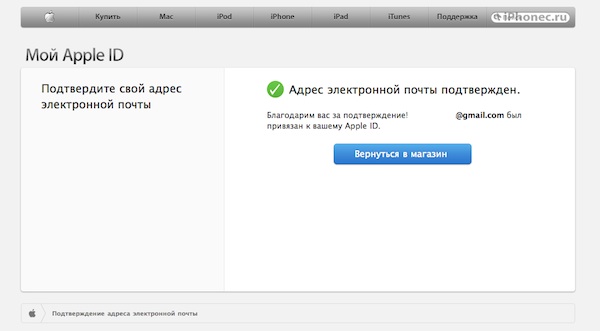 Если ваши контрольные вопросы не работают, или вы больше не знаете ответов, и у вас нет проверенного спасения настроить электронную почту, отличную от вашей заблокированной учетной записи электронной почты iCloud, вы не сможете подтвердить свою личность с помощью веб-интерфейса.
Если ваши контрольные вопросы не работают, или вы больше не знаете ответов, и у вас нет проверенного спасения настроить электронную почту, отличную от вашей заблокированной учетной записи электронной почты iCloud, вы не сможете подтвердить свою личность с помощью веб-интерфейса.
Вам необходимо напрямую связаться со службой поддержки Apple, чтобы получить помощь по разблокировке учетной записи.
Для iFolks, использующих двухэтапную аутентификацию
Если вы используете двухэтапную аутентификацию, вам необходимо использовать ОБА ключ восстановления и одно из ваших доверенных устройств iDevices .
Если вы используете двухфакторную аутентификацию
Вам потребуется ваше доверенное устройство ИЛИ ваш доверенный номер телефона , чтобы разблокировать Apple ID.
Если вы потеряли ключ восстановления
Пока вы помните свой пароль Apple ID и у вас все еще есть доступ к одному из ваших доверенных устройств, вы можете войти в систему и создать новый ключ восстановления.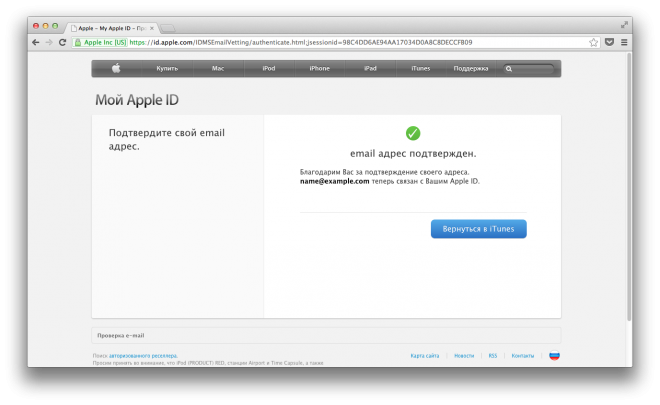 Перейдите на страницу своей учетной записи Apple ID. Войдите, используя свой пароль и доверенное устройство. В разделе Безопасность нажмите Правка > Заменить утерянный ключ.
Перейдите на страницу своей учетной записи Apple ID. Войдите, используя свой пароль и доверенное устройство. В разделе Безопасность нажмите Правка > Заменить утерянный ключ.
Храните новый ключ восстановления в надежном месте. Ваш старый ключ восстановления больше не будет работать, и вы не сможете использовать его для сброса пароля или доступа к своей учетной записи.
Не можете войти в систему или сбросить пароль Apple ID? Начать восстановление учетной записи
Если вы используете двухфакторную аутентификацию и не можете войти в систему или сбросить пароль Apple ID, выполните процедуру восстановления учетной записи Apple. Этот процесс включает в себя период ожидания, который длится от одного дня до нескольких недель.
Что такое восстановление учетной записи Apple ID?
Восстановление учетной записи поможет вам вернуться к своей учетной записи Apple ID, если вы не предоставите достаточно информации для сброса пароля.
Перейдите на сайт appleid.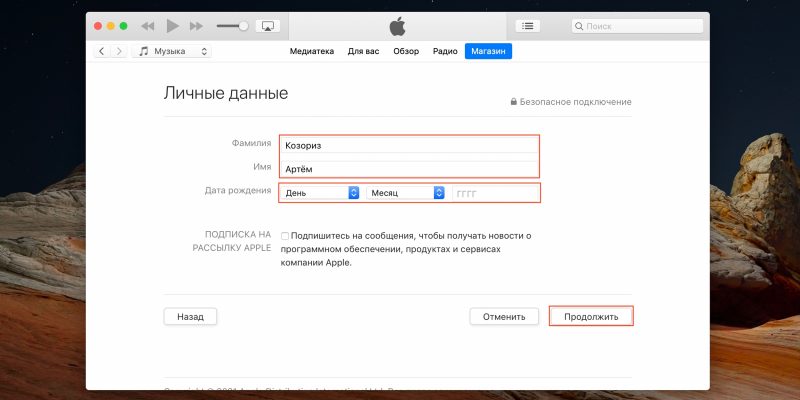 apple.com и выберите Забыли Apple ID или пароль .
apple.com и выберите Забыли Apple ID или пароль .
После того, как вы предоставите как можно больше информации, начнется период ожидания восстановления учетной записи. Вы должны получить электронное письмо от Apple с подтверждением вашего запроса на восстановление аккаунта, в котором будет указана приблизительная дата и время, когда вы можете рассчитывать на восстановление доступа.
По истечении периода ожидания Apple отправляет вам текстовое сообщение или автоматический телефонный звонок с инструкциями по восстановлению доступа к вашей учетной записи. Следуйте этим инструкциям, чтобы восстановить доступ к вашему Apple ID.
Что делать после сброса пароля Apple ID
После смены пароля Apple ID не забудьте обновить его в настройках iCloud и в любых службах Apple, в которые вы обычно входите с помощью своего Apple ID, таких как FaceTime, Apple Music, Apple TV+ и многое другое (перечислено ниже)
Службы, которые могут потребовать обновления пароля Apple ID
- iCloud
- App Store, Mac App Store, Apple Books Store и приложение Apple Store
- Apple Music
- Приложение и служба «Найти меня»
- FaceTime, Game Center и iMessage
- Сервисы iTunes (Genius/Домашняя коллекция/Match/Store/U)
- Интернет-магазин Apple и любые услуги и программы розничной торговли Apple (такие как услуги консьержа, совместное предприятие, семинары и молодежные программы)
- Сообщества поддержки Apple
Сбросить Apple ID и по-прежнему не можете совершать покупки?
Иногда предлагаемый сброс вашего Apple ID не помогает. Обычно вы по-прежнему можете без проблем получить доступ ко всем своим учетным записям Apple. Но вы, возможно, не сможете покупать или обновлять свои приложения.
Обычно вы по-прежнему можете без проблем получить доступ ко всем своим учетным записям Apple. Но вы, возможно, не сможете покупать или обновлять свои приложения.
Получение этого предупреждения при покупке чего-либо означает, что ваша учетная запись находится под следствием Apple из-за некоторых более серьезных проблем с безопасностью. Вам необходимо немедленно обратиться в службу поддержки Apple. Решение этой проблемы часто занимает у Apple несколько дней. Так что готовьтесь к терпению!
Ниже описано, как это исправить. Сначала обратитесь в Apple за поддержкой и обслуживанием. Найдите службу поддержки клиентов Apple в своей стране, позвоните по соответствующему номеру телефона и поговорите напрямую с сотрудником службы поддержки учетных записей Apple. Сообщите им, что вам нужно активировать учетную запись Apple ID. Включение вашей учетной записи займет всего несколько минут, если вы ответите на все их вопросы, подтверждающие вашу учетную запись и личность.
Выводы
Удивительно, насколько наши компьютеры Mac и iDevice зависят от наших Apple ID.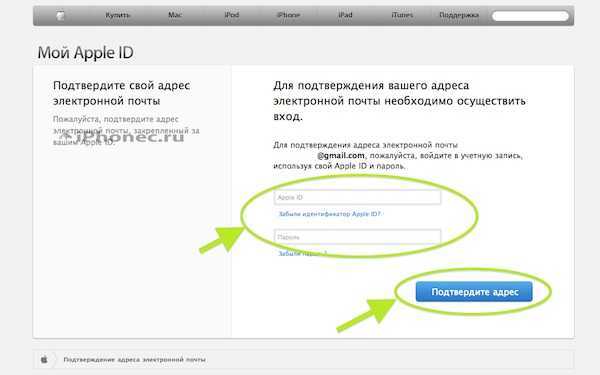 Только когда мы получим предупреждение о том, что наш Apple ID был отключен, мы осознаем, насколько это важно и неотъемлемо. Надеемся, что один из перечисленных советов вернул ваш Apple ID и работал как обычно на вашем iDevice или Mac.
Только когда мы получим предупреждение о том, что наш Apple ID был отключен, мы осознаем, насколько это важно и неотъемлемо. Надеемся, что один из перечисленных советов вернул ваш Apple ID и работал как обычно на вашем iDevice или Mac.
Помните, что после смены пароля вам необходимо обновить этот пароль в настройках iCloud, а также во всех приложениях и службах Apple, в которые вы входите с помощью своего Apple ID. Сюда входят такие вещи, как iTunes, App Store, FaceTime, iMessage, Photos, iCloud Drive, Mail и другие.
Если эти шаги не помогли вам изменить пароль или ваши вопросы безопасности не работают, а у вас не настроен проверенный аварийный адрес электронной почты, отличный от заблокированной учетной записи электронной почты iCloud, обратитесь в службу поддержки Apple.
Вы не можете подтвердить свою личность с помощью веб-интерфейса, и вам необходимо напрямую связаться со службой поддержки Apple, чтобы получить помощь в разблокировке учетной записи.
 При запросе следует выбрать «создание нового ИД».
При запросе следует выбрать «создание нового ИД».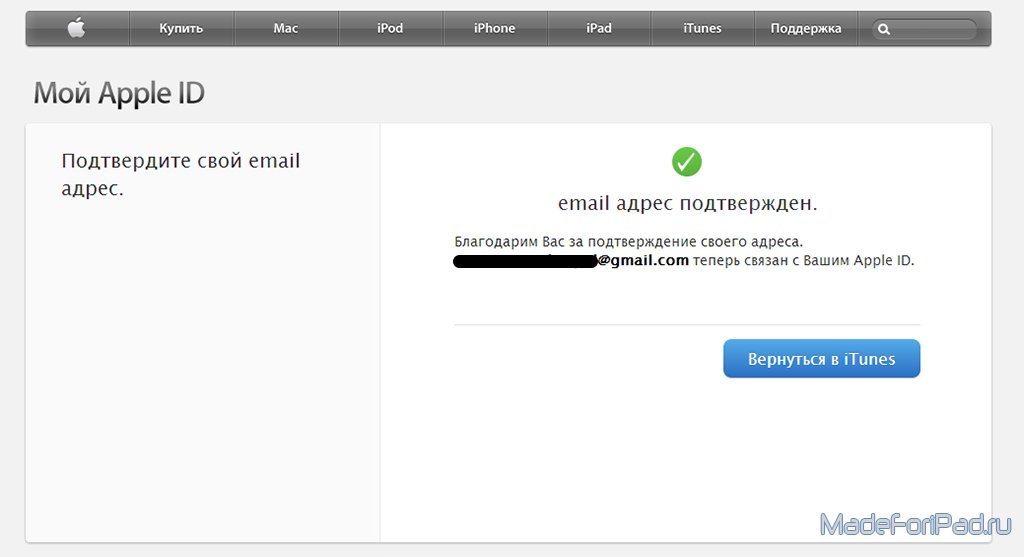
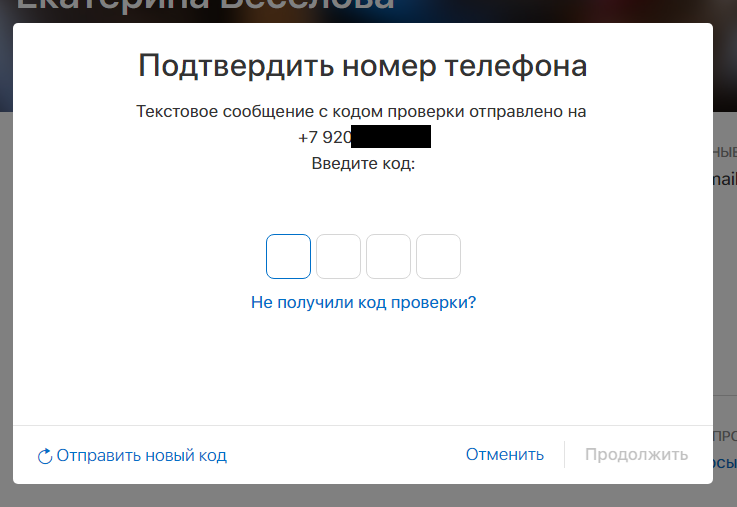
 Чтобы даже случайно не купить какой-либо платный контент, не указывая данные банковских карт.
Чтобы даже случайно не купить какой-либо платный контент, не указывая данные банковских карт.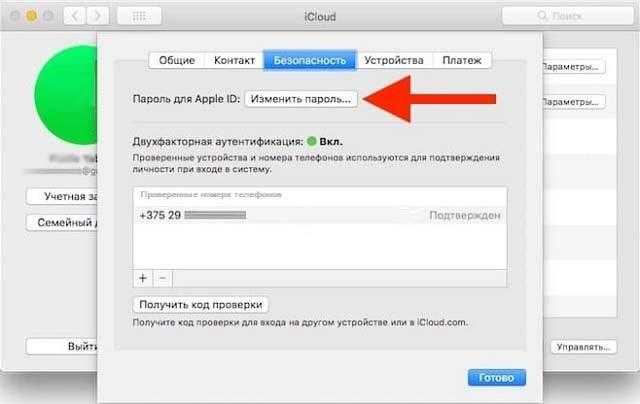 В этом случае лучше всего подождать и продолжить через пол часа — час, когда работа серверов будет налажена.
В этом случае лучше всего подождать и продолжить через пол часа — час, когда работа серверов будет налажена.


 apple.com/ и нажмите, чтобы войти.
apple.com/ и нажмите, чтобы войти.